效果图

首先把参考图导入到3ds Max中,放置在前视图显示。

在顶视图创建一个Box。
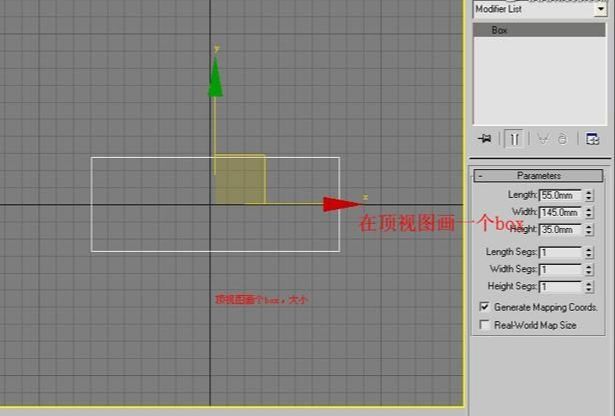
把它转化为可编辑多边形,在它顶面添加一个面,然后删除掉面进行缩放。
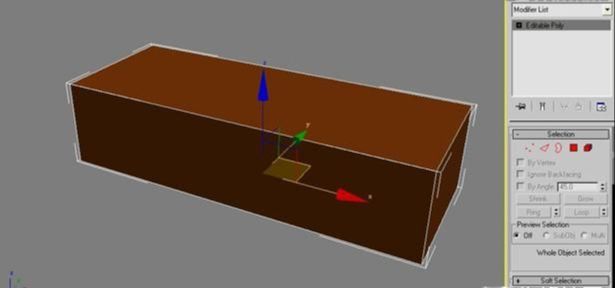


进入边界选择四条边,按住Shift向上拖拽一点。
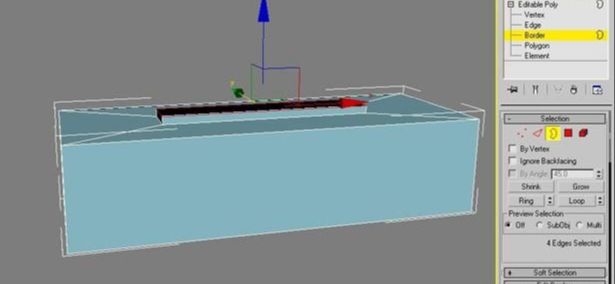
对照参考图片画一个10变形作为参考。

再回到模型上面,选择拖拽出来四条边在Y轴方向进行缩放。

把画出来的10变形对准口,选择一个边,按住Shift键进行拖拽,制作出它的形状。
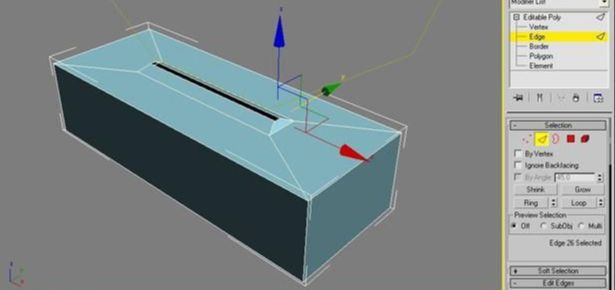

直到拖拽到另一边,制作出一个圈。

把拖拽过来的边和灯座的口进行点焊接。
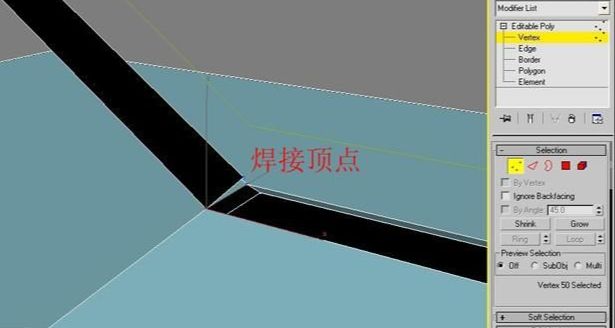
进入边界选择圈的边界线。按住Shift进行复制缩放。

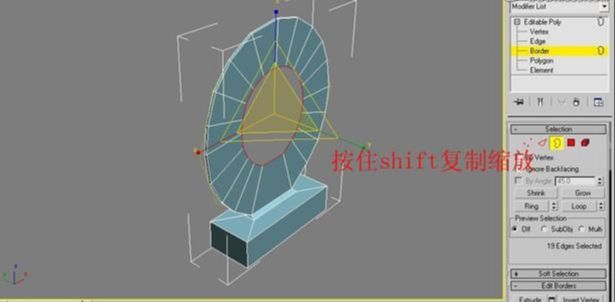
选中内圈的边界线,向外移动移动出来一些。

用同样的方法再复制出一圈;进入顶视图进行一些细节调整。


转到另一边制作它的形状。在与接口处的面上添加一条线。剩下的制作方法和那一边一样,尽量把两边制作的一样。

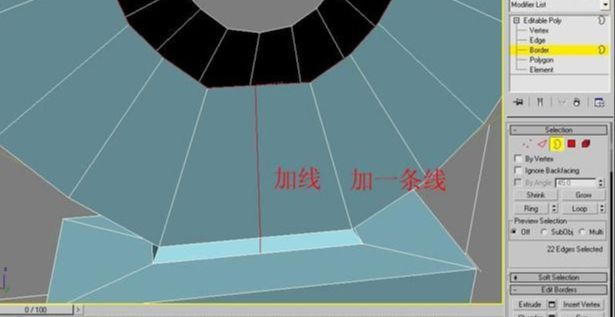
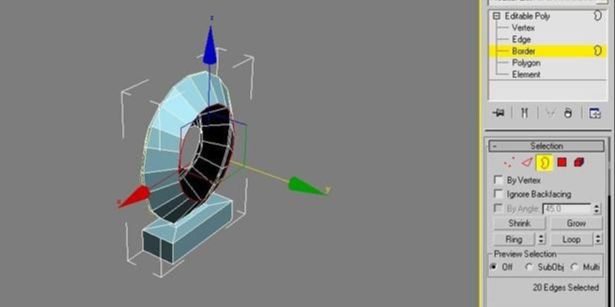

选中最内圈的所有顶点,进行焊接。
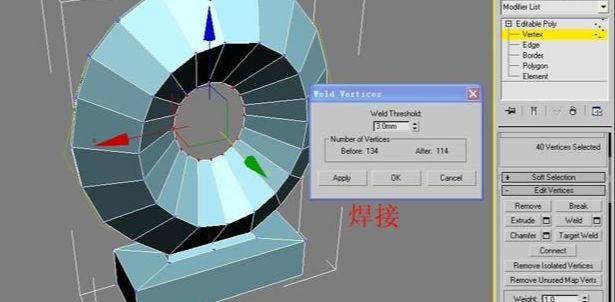
选择中圈的边进行切角操作。同样内圈也一样制作方法。

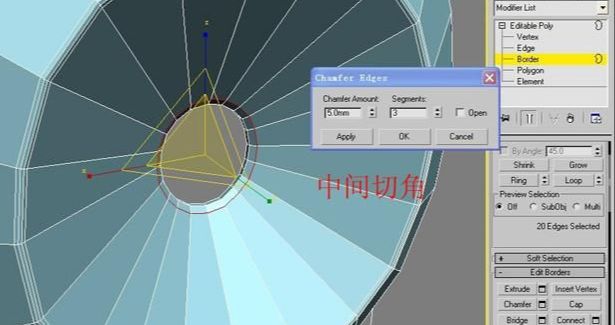
选择下面Box的所有边进行切角。

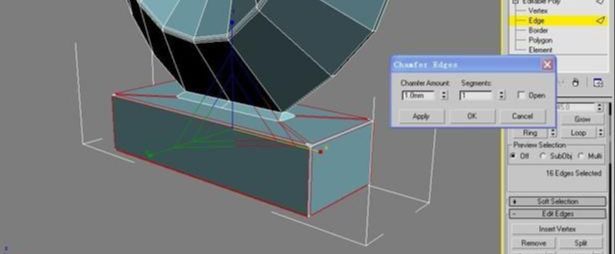
把一些顶点进行焊接。

加一个网格平滑,看一下效果。
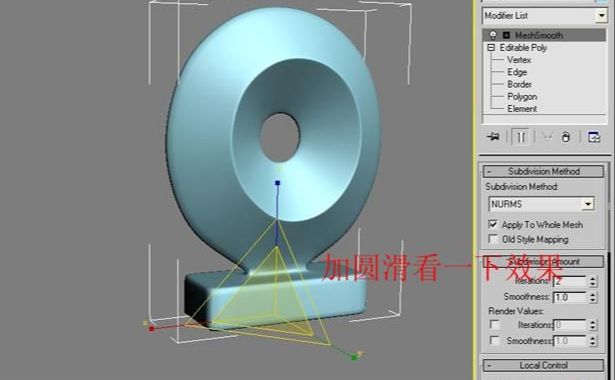
在圈的中圈和外圈的中间添加一条线,开始调整它的形状。



选择上面的一个边,制作上面出来的圆柱。

使用切角工具,切出上面的形状。删除掉上面的面,再按住Shift键向上进行拖拽移动。



加一个盖子,再进行缩放面。
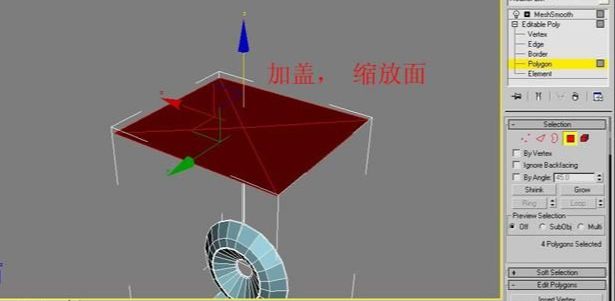
按住Shift往下进行拖拽。

在灯罩上添加两条线,把线调到相应的位置。


选择面使用挤出工具。

进入元素选择灯罩,使用分离工具进行分离,旋转法线。

打开网格平滑,与参考图进行一下对照,基本上没问题就完成了。


还没人评论,快来抢沙发~